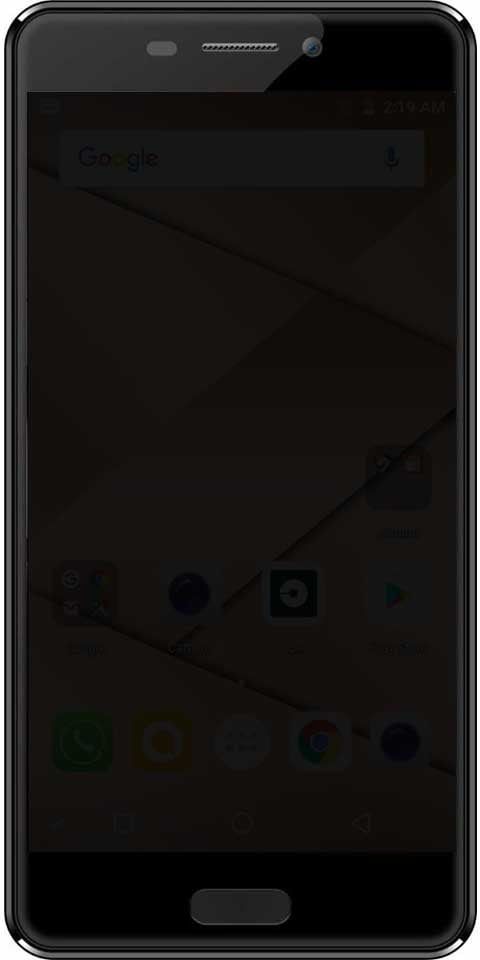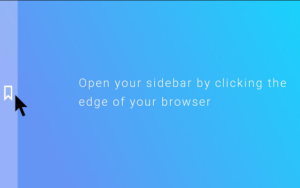Bilgisayarınızdaki Grafik Kartı Hakkında Daha Fazla Bilgi Edinme
Ekran kartı veya grafik adaptörü olarak da bilinen Grafik kartı, bilgisayara takılan bir donanım parçasıdır. Ayrıca ekranlarımızda görüntülenen tüm metin ve resimlerden de sorumludur. Artık her işlemcinin yerleşik bir yerleşik grafik kartı vardır. Hadi, PC'nizdeki Grafik Kartını nasıl öğreneceğinizi konuşalım. Hadi başlayalım!
Bilgisayarımızda Grafik kartımız en önemli kısımdır. Bu, ekranda gördüğünüz her pikseli oluşturmayı mümkün kılar. Windows 10 masaüstünde gezinirken. Bu, bir uygulamada çalışıyor veya oyun oynuyor, vb. Çoğu zaman önde gelen üç üreticiden birinin grafik kartı. Buna NVIDIA, AMD veya Intel dahildir.
Tüm bilgisayarlarda her şeyi idare eden grafik kartları vardır. GPU, PC oyunları oynamak söz konusu olduğunda temelde en kritik bileşendir. Güçlü bir GPU'nuz yoksa yeni PC oyunları oynayamazsınız. Bazı bilgisayarlarda düşük güç var tahtada veya Birleşik grafikler. Ancak, diğerleri güçlü adanmış veya ayrık grafik kartları.
Sebep ne olursa olsun, Windows 10 grafik kartı özelliklerini anında bulmanın birden çok yolunu içerir.
Fark S / b GPU ve Grafik kartı
GPU ile Grafik kartı arasındaki temel fark, GPU'nun grafik kartındaki birim olmasıdır. Bu, görüntülerin ve ayrıca grafiklerin işlenmesini gerçekleştirir. Ancak grafik kartı, cihazın içindeki bir karttır. Bu, onları ekranda çıktı olarak görüntülemek için görüntüler üretir.
Steam'de oyun arkadaşlarınızdan nasıl gizlenir
Bu iki terim genellikle birbirinin yerine kullanılır. Grafik kartının ana görevi, görüntü birimindeki görüntüleri sunmaktır. GPU, bilgisayarınızdaki grafik kartında bulunan bir birimdir.
Bilgisayarınızda bir Grafik kartı bulmak için ayarı kullanma
Grafik kartını bulmak istiyorsanız. Ayar uygulamasını kullanın ve şu basit adımları izleyin:
kullanıcı profili hizmeti bekleniyor
- Aç ayar app.
- Tıkla sistemi.
- Sonra tıklayın Görüntüle
- Şimdi altında Çoklu ekran Bölüm. Üzerine dokunun. Gelişmiş ekran ayarları seçeneği.
- Ardından Ekran Bilgileri bölümünün altında. Grafik kartını ve modeli de onaylayın.
Bu adımları tamamladığınızda, bir video kartını anlayacaksınız. Bu, cihazınızda yüklüdür.
DirectX Tanı Aracını Kullanma
- Başlat menüsünden, Çalıştır İletişim kutusunu açmanız gerekir. Veya RUN penceresini açmak için doğrudan klavyeden Windows + R tuşuna da basabilirsiniz.
- Şimdi dsdiag yazın ve ardından DirectX Tanı Aracını açmak için ENTER tuşuna basın.
- Şimdi Ekran sekmesine tıklayın. Daha sonra Windows 10'unuzdaki ayrıntılı bilgileri kontrol edebilirsiniz. Buna grafik kartı adı, üreticisi, sürücü modeli veya sürümü ve çok daha fazlası dahildir.
Aygıt Yöneticisini Kullanma
Artık bilgisayarınızdaki grafik kartını ve tüm bilgileri Aygıt Yöneticisi aracılığıyla kolayca kontrol edebilirsiniz. Sadece şu basit adımları izleyin:
- Başlat'a tıklamanız ve aygıt yöneticisini yazmanız gerekir. Ardından, Windows aygıt yöneticisini açmak için üzerine tıklayın veya Windows + X tuşuna basın. Ardından açmak için üzerine tıklayın.
- Şimdi ekran bağdaştırıcılarına tıklayın, Sonra burada Windows 10 PC'nizde yüklü grafik kartını göreceksiniz.
- Şimdi grafik kartınıza sağ tıklayın, özellikleri seçin. Bilgisayar grafik kartı bilgilerinin tüm ayrıntılarını içeren bir pencere açılacaktır.
Sistem Bilgilerini Kullanma
- Başlat menüsünden, Çalıştır kutusunu açmanız veya RUN penceresini açmak için sadece Windows + R tuşuna basmanız gerekir.
- Şimdi msinfo32n yazın ve ardından sistem bilgilerini açmak için ENTER tuşuna basın.
- Sistem Özeti -> Bileşenler-> Ekran'a tıklayın. Ardından, kurulu grafik kartını ve bilgilerini PC'nizde göreceksiniz.
Şimdi bu adımlardan, bilgisayarınızdaki Grafik Kartını kontrol edebilir ve daha fazlasını öğrenebilirsiniz. Sağ tarafta daha birçok ayrıntı bulacaksınız. CUDA çekirdek sayısı, işlemcinin saat hızı, bellek veri hızı, bant genişliği türü, miktarı ve video BIOS sürümü gibi.
Sonuç
Pekala, Hepsi bu kadardı! Umarım bu makaleyi beğenirsiniz ve sizin için yararlı bulursunuz. Bize geri bildiriminizi verin. Ayrıca, bu makaleyle ilgili başka sorularınız ve sorunlarınız varsa. O zaman aşağıdaki yorumlar bölümünde bize bildirin. Sana kısa zamanda geri dönüş yapacağız.
İyi günler!
Ayrıca Bakınız: GIF Nasıl Yapılır - Uygun Kılavuz Açıklaması